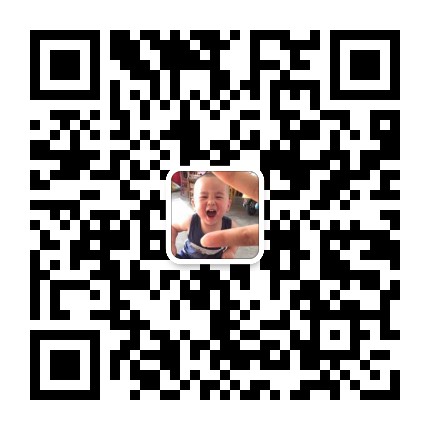小程序倒计时制作教程视频,小程序倒计时制作教程下载
标题:小程序倒计时制作教程:打造引人入胜的倒计时体验
导语:小程序倒计时功能是吸引用户关注和提高用户体验的有效工具。本文将详细介绍如何使用小程序倒计时制作教程,以帮助开发者打造出引人入胜的倒计时体验。
一、引言 倒计时是一种令人兴奋和紧张的体验,很多应用程序和网站都采用了倒计时功能来吸引用户的关注。而在小程序中,倒计时功能也变得越来越受欢迎。通过倒计时,可以创造出一种紧迫感,使用户更加关注并参与其中。本文将介绍如何使用小程序倒计时制作教程,以实现各种吸引人的倒计时体验。
二、准备工作 在开始制作小程序倒计时之前,你需要准备以下几个要素: 1. 开发环境:首先,你需要安装小程序开发工具,并配置好相关环境。 2. 设计素材:为了制作出吸引人的倒计时效果,你可以收集一些符合主题的图片和图标,以及字体样式等设计元素。 3. 代码编辑器:你可以选择合适的代码编辑器,例如VS Code、Sublime Text等。
三、小程序倒计时制作教程 下面将详细介绍如何使用小程序开发工具和代码编辑器来制作倒计时效果。
1. 创建小程序项目:使用小程序开发工具创建一个新的小程序项目,并命名为“倒计时”。
2. 页面布局:在项目文件中,打开“pages”文件夹,在其中创建一个名为“countdown”的页面文件夹,同时创建“countdown.wxml”和“countdown.wxss”文件。
3. 编写页面结构:在“countdown.wxml”文件中添加以下代码,来定义倒计时页面的结构和样式: ``` 距离活动开始还有 {{hours}} : {{minutes}} : {{seconds}} 立即参与 ```
4. 编写页面样式:在“countdown.wxss”文件中添加以下代码,来定义倒计时页面的样式: ``` .container { display: flex; flex-direction: column; align-items: center; justify-content: center; height: 100vh; }
.background { width: 100%; height: 100%; position: absolute; z-index: -1; }
.content { text-align: center; color: #ffffff; padding: 20px; }
.title { font-size: 24px; margin-bottom: 20px; }
.countdown { display: flex; justify-content: center; align-items: center; }
.time { font-size: 48px; margin: 0 5px; }
.colon { font-size: 48px; opacity: 0.5; }
.btn { background-color: #ff5252; color: #ffffff; padding: 10px 20px; border-radius: 5px; margin-top: 20px; } ```
5. 编写页面逻辑:在“countdown.js”文件中添加以下代码,来定义倒计时页面的逻辑: ``` Page({ data: { hours: 0, minutes: 0, seconds: 0 }, onLoad: function() { // 获取当前时间和目标时间 const now = new Date(); const target = new Date(now.getFullYear(), now.getMonth(), now.getDate() + 1, 0, 0, 0); // 设置活动倒计时结束时间为明天的零点 const timeGap = target.getTime() - now.getTime();
// 开始倒计时 const countdownInterval = setInterval(() => { const timeGap = target.getTime() - new Date().getTime(); const hours = Math.floor((timeGap % (1000 * 60 * 60 * 24)) / (1000 * 60 * 60)); const minutes = Math.floor((timeGap % (1000 * 60 * 60)) / (1000 * 60)); const seconds = Math.floor((timeGap % (1000 * 60)) / 1000);
// 更新倒计时显示 this.setData({ hours: hours < 10 ? "0" + hours : hours, minutes: minutes < 10 ? "0" + minutes : minutes, seconds: seconds < 10 ? "0" + seconds : seconds });
// 倒计时结束,清除倒计时 if (timeGap < 0) { clearInterval(countdownInterval); wx.showToast({ title: "活动已开始", icon: "none", duration: 2000 }); } }, 1000); } }); ```
6. 配置页面路由:在项目文件中,找到“app.json”文件,在其中添加以下代码,来配置页面的路由: ``` { "pages": [ "pages/countdown/countdown" ], "window": { "backgroundTextStyle": "light", "navigationBarBackgroundColor": "#000000", "navigationBarTitleText": "倒计时", "navigationBarTextStyle": "white" } } ```
7. 导入素材:在项目文件中,找到“images”文件夹,并将你准备好的背景图片“background.jpg”放入该文件夹。
8. 预览和调试:在小程序开发工具中,点击预览按钮,预览你的倒计时页面,并进行调试。
四、总结 通过本文的小程序倒计时制作教程,你了解了如何使用小程序开发工具和代码编辑器来制作引人入胜的倒计时体验。倒计时功能可以帮助你吸引用户的关注,并提升用户参与度。希望本文对你在小程序倒计时制作方面有所帮助,祝你在小程序开发中取得成功!
- [2024-03-30]• 小程序取餐系统开发流程图,小程序点餐源码
- [2024-03-30]• 小程序反馈和建议开发区别大吗,小程序反馈与投诉
- [2024-03-30]• 小程序反编译2021,微信小程序反编译2020
- [2024-03-30]• 小程序原声开发还是uniapp,小程序开源
- [2024-03-30]• 小程序动态消息开发方案,小程序发表动态功能
- [2024-03-30]• 小程序功能开发内容怎么写的,小程序开发功能列表清单
- [2024-03-30]• 小程序前端开发架构设计,小程序前端开发工具
- [2024-03-30]• 小程序制作大概多少钱,小程序制作费用一般多少钱
- [2024-03-30]• 小程序制作发布会流程图片怎么做,微信小程序发布流程怎么填写
- [2024-03-30]• 小程序制作价格低怎么办,小程序制作一个需要多少钱!每年都需要交钱吗